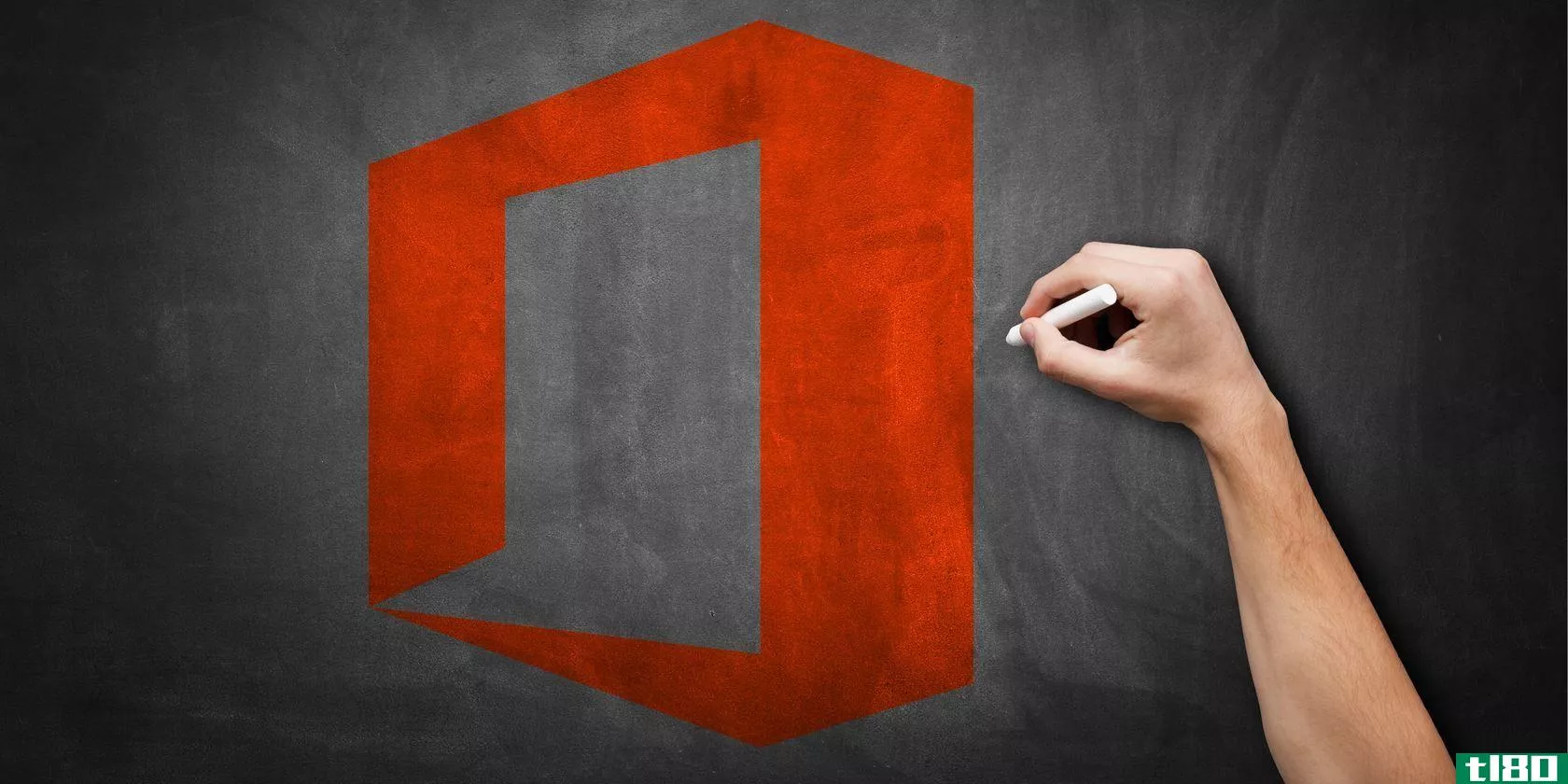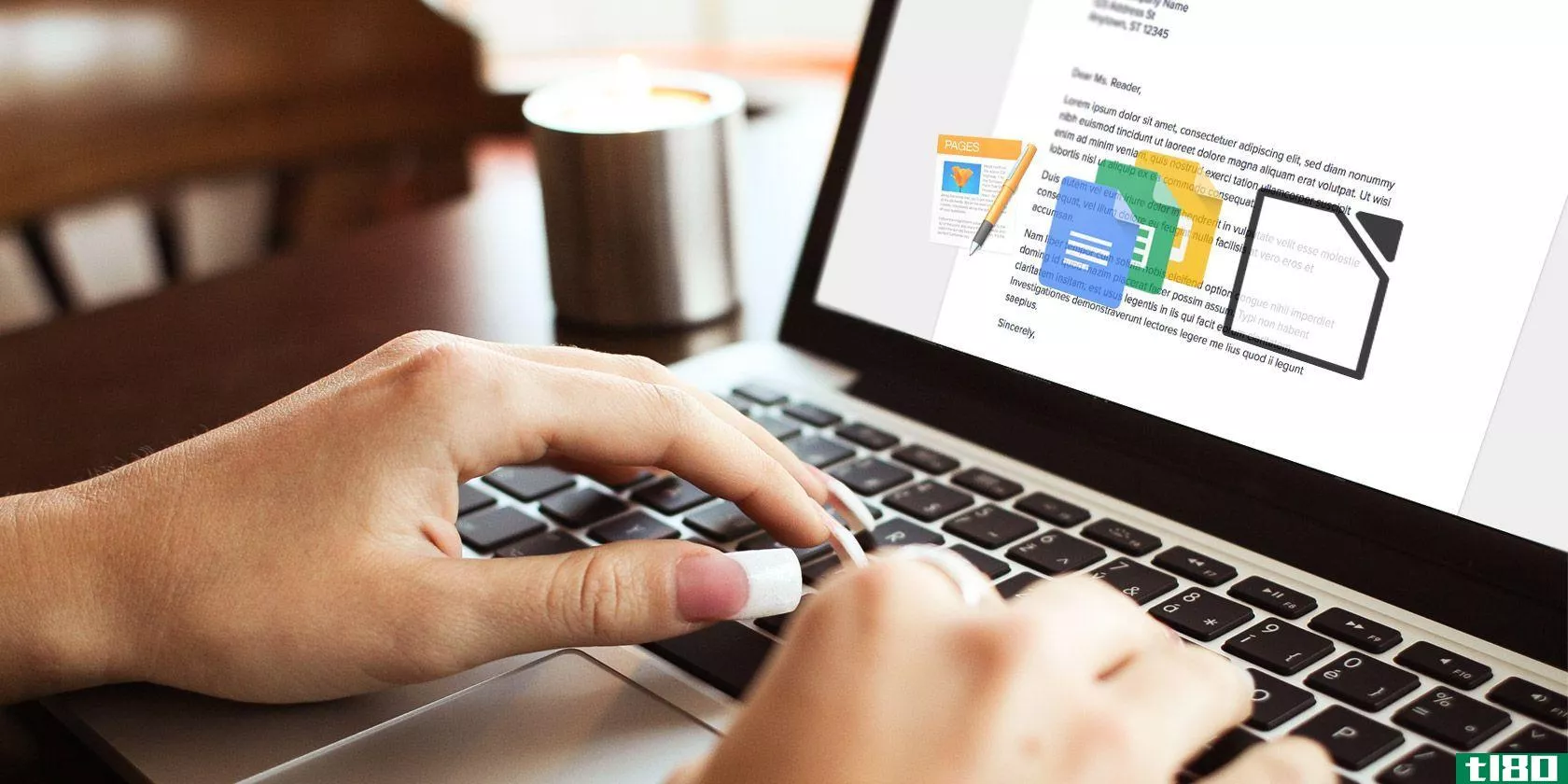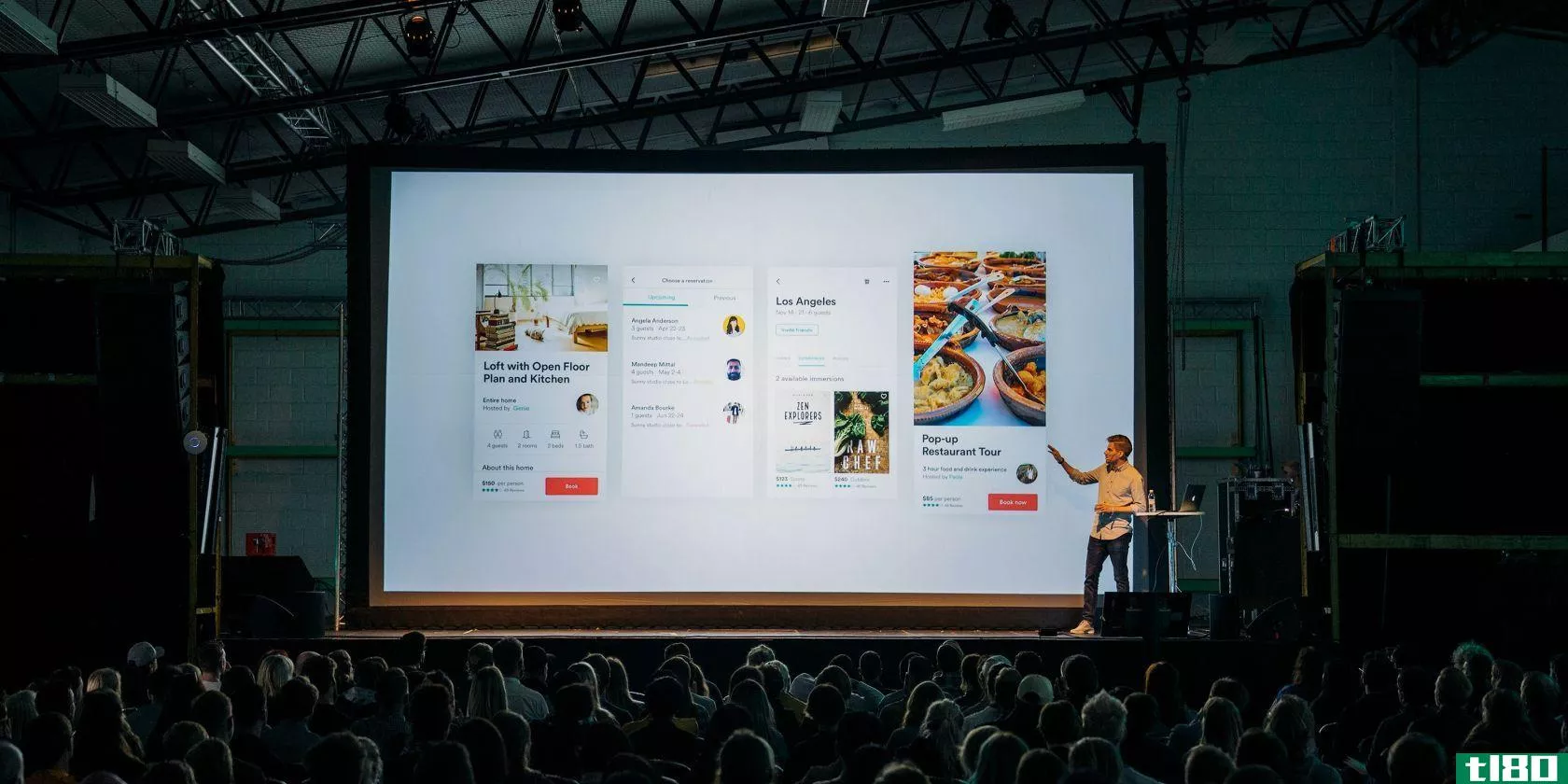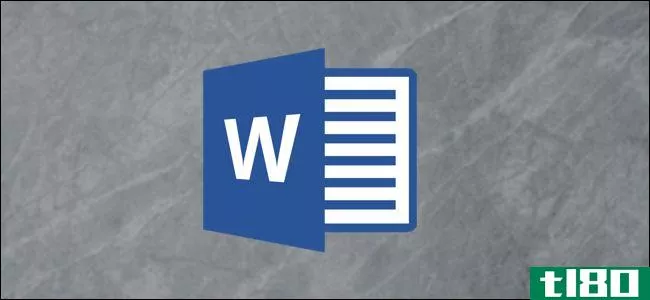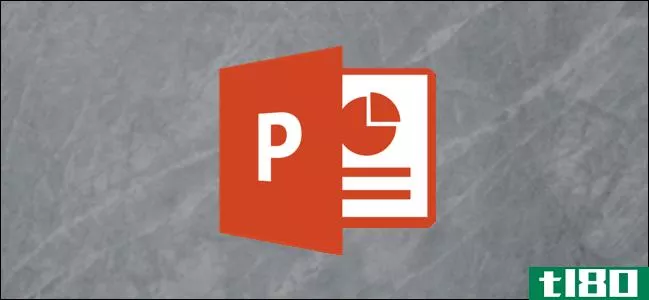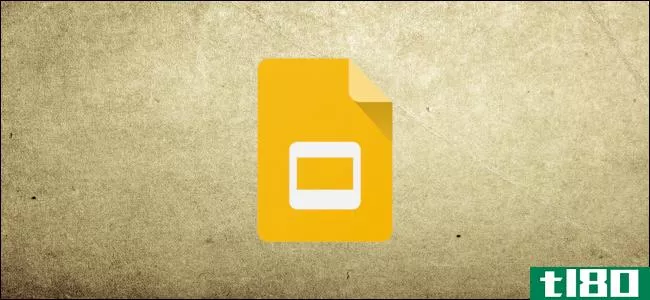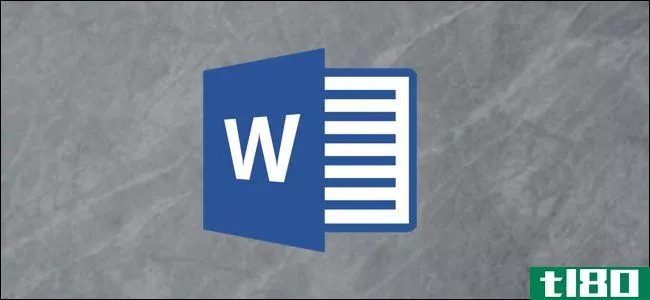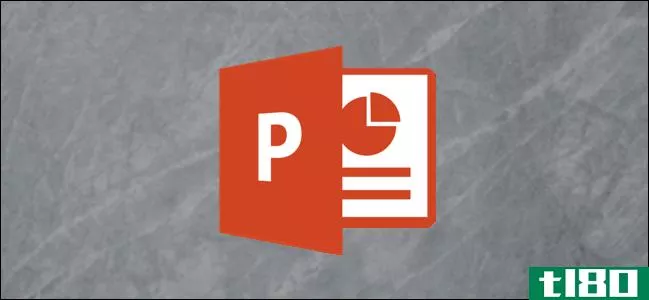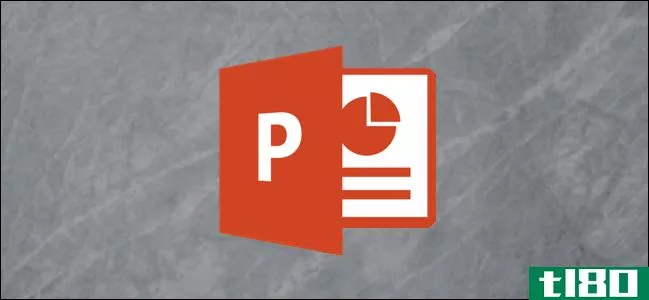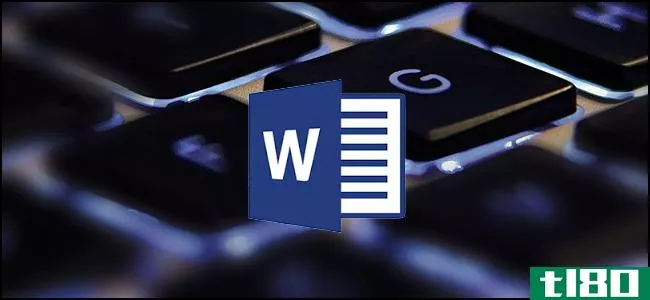所有最好的microsoft powerpoint键盘快捷键

即使你熟悉微软的PowerPoint,你可能会惊讶于你可以使用的快捷键的数量和种类,以加快你的工作,通常使事情更方便。
现在,有人希望你记住所有这些键盘组合吗?当然不是!每个人的需求都是不同的,所以有些会比其他人对你更有用。即使你学会了一些新的技巧,这也是值得的。我们也试着保持列表的整洁和简单,所以继续打印它吧!
此外,尽管我们这里的快捷方式列表相当长,但它绝对不是PowerPoint中可用的所有键盘组合的完整列表。我们一直试图将它保持在更普遍有用的捷径上。而且,您很高兴知道几乎所有这些快捷方式都存在很长时间,因此无论您使用的PowerPoint版本如何,它们都应该是有用的。
注意:我们使用以下约定提供键盘组合。加号意味着你应该同时按下这些键。逗号表示你应该按顺序按键。例如,“Ctrl+N”意味着按住Ctrl键的同时按下N键,然后释放两个键。另一方面,“Alt+N,P”表示您应该按住Alt键,按N键,释放N键,按P键,然后释放所有键。
通用程序快捷方式
首先,让我们回顾一下用于打开、关闭和在演示文稿之间切换以及导航功能区的一些常规键盘快捷键。
- Ctrl+N:新建演示文稿
- Ctrl+O:打开现有演示文稿
- Ctrl+S:保存演示文稿
- F12或Alt+F2:打开“另存为”对话框
- Ctrl+W或Ctrl+F4:关闭演示文稿
- Ctrl+Q:保存并关闭演示文稿
- Ctrl+Z:撤消操作
- Ctrl+Y:重做操作
- Ctrl+F2:打印预览视图
- F1:打开“帮助”窗格
- Alt+Q:进入“告诉我你想做什么”框
- F7:拼写检查
- Alt或F10:打开或关闭按键提示
- Ctrl+F1:显示或隐藏功能区
- Ctrl+F:在演示文稿中搜索或使用“查找并替换”
- Alt+F:打开“文件”选项卡菜单
- Alt+H:转到“主页”选项卡
- Alt+N:打开“**”选项卡
- Alt+G:打开“设计”选项卡
- Alt+K:转到“过渡”选项卡
- Alt+A:转到“动画”选项卡
- Alt+S:转到“幻灯片放映”选项卡
- Alt+R:转到“审阅”选项卡
- Alt+W:转到“视图”选项卡
- Alt+X:转到“加载项”选项卡
- Alt+Y:转到“帮助”选项卡
- Ctrl+Tab:在打开的演示文稿之间切换
选择和导航文本、对象和幻灯片
您可以使用键盘快捷键轻松浏览整个演示文稿。请尝试以下快捷方式,以快速简便的方式选择文本框中的文本、幻灯片上的对象或演示文稿中的幻灯片。
- Ctrl+A:选择文本框中的所有文本、幻灯片上的所有对象或演示文稿中的所有幻灯片(对于后者,请先单击幻灯片缩略图)
- 选项卡:选择或移动到幻灯片上的下一个对象
- Shift+Tab:选择或移动到幻灯片上的上一个对象
- 主页:转到第一张幻灯片,或从文本框中转到行的开头
- 结束:转到最后一张幻灯片,或从文本框中转到行的末尾
- PgDn:转到下一张幻灯片
- 转到上一张幻灯片
- Ctrl+上/下箭头:在演示文稿中向上或向下移动幻灯片(先单击幻灯片缩略图)
- Ctrl+Shift+上/下箭头:将幻灯片移动到演示文稿的开头或结尾(先单击幻灯片缩略图)
格式化和编辑
以下快捷键将节省您的时间,以便您可以编辑和格式在一个快照!
- Ctrl+X:剪切选定文本、选定对象或选定幻灯片
- Ctrl+C或Ctrl+Insert:复制选定文本、选定对象或选定幻灯片
- Ctrl+V或Shift+Insert:粘贴选定文本、选定对象或选定幻灯片
- Ctrl+Alt+V:打开“特殊粘贴”对话框
- 删除:删除选定文本、选定对象或选定幻灯片
- Ctrl+B:向选定文本添加或删除粗体
- Ctrl+I:向选定文本添加或删除斜体
- Ctrl+U:向选定文本添加或删除下划线
- Ctrl+E:段落居中
- Ctrl+J:对齐段落
- Ctrl+L:段落左对齐
- Ctrl+R:段落右对齐
- Ctrl+T:选择文本或对象时打开“字体”对话框
- Alt+W,Q:打开“缩放”对话框以更改幻灯片的缩放
- Alt+N,P:**图片
- Alt+H、S、H:**形状
- Alt+H,L:选择幻灯片布局
- Ctrl+K:**超链接
- Ctrl+M:**新幻灯片
- Ctrl+D:复制所选对象或幻灯片(对于后者,请先单击幻灯片缩略图)
有用的幻灯片放映快捷方式
当您准备好开始演示时,以下键盘组合应该会派上用场。
- F5:从头开始演示
- Shift+F5:从当前幻灯片开始演示(当您想测试当前正在处理的幻灯片在演示文稿中的外观时,此幻灯片非常有用)
- Ctrl+P:在幻灯片放映期间使用钢笔工具进行批注
- N或向下翻页:在幻灯片放映过程中前进到下一张幻灯片
- P或翻页:在幻灯片放映过程中返回上一张幻灯片
- B:在幻灯片放映过程中,将屏幕更改为黑色;再次按B可返回幻灯片放映
- Esc:结束幻灯片放映
你使用的快捷键越多,它们就越容易记住。没人指望你把它们都背下来。希望你已经找到了一些新的方法,可以让你在Excel中的生活变得更好。
需要更多关于键盘快捷键的帮助吗?您可以随时按F1键访问帮助。这将打开“帮助”窗格,并允许您搜索有关任何主题的帮助。搜索“键盘快捷键”了解更多信息。
- 发表于 2021-04-05 22:28
- 阅读 ( 198 )
- 分类:互联网
你可能感兴趣的文章
microsoft office 2013:非正式指南
... 微软Excel已经做得够多了吗? PowerPoint 2013:演示文稿的新维度 Microsoft Outlook:重新设计 秘密武器:OneNote Office 2013和OneDrive Microsoft Office的其余部...
- 发布于 2021-03-13 21:40
- 阅读 ( 370 )
适用于mac的7个最佳免费microsoft office替代方案
...歌联盟。Google文档、工作表和幻灯片是microsoftword、Excel和PowerPoint的三种替代品。除了Gmail,Outlook没有其他选择,你可以在Mac上免费获得OneNote。 ...
- 发布于 2021-03-18 04:11
- 阅读 ( 342 )
免费下载这个超级生产力备忘单包!
...用于Windows和Mac的Microsoft Office键盘快捷键 PowerPoint键盘快捷键 Word键盘快捷键 Outlook键盘快捷键 Excel键盘快捷键 Excel公式 Gmail键盘快捷键 ...
- 发布于 2021-03-20 00:50
- 阅读 ( 241 )
如何开始制作自己的子弹日志模板
... 借助Illustrator等高级设计应用程序或Microsoft PowerPoint和Apple's Keynote等基本工具,您可以轻松创建模板,并专注于完成任务。以下是创建自己的项目符号日志模板所需的内容。 ...
- 发布于 2021-03-23 16:24
- 阅读 ( 220 )
免费powerpoint online与powerpoint 2016:你需要哪一个
你听说过Microsoft PowerPoint用于创建演示文稿,甚至可能以前也使用过它。但是,PowerPoint 2016桌面版值得吗?或者,您能否获得与PowerPoint Online相同的体验? ...
- 发布于 2021-03-26 09:57
- 阅读 ( 211 )
每个microsoft powerpoint windows键盘快捷键都值得了解
PowerPoint家喻户晓是有原因的:它是为工作和家庭**演示文稿的最佳软件。 ...
- 发布于 2021-03-29 04:51
- 阅读 ( 271 )
如何在word文档中链接或嵌入powerpoint幻灯片
...。一个例子是能够在Microsoft Word文档中链接或嵌入Microsoft PowerPoint幻灯片。这是怎么做到的。 链接与嵌入 无论您是链接还是将PowerPoint幻灯片嵌入Word文档中,目标始终相同:提供一个外部引用,以补充文档中的内容。然而,链...
- 发布于 2021-03-31 13:42
- 阅读 ( 181 )
如何更改powerpoint中文本的大小写
如果您希望快速更改PowerPoint演示文稿幻灯片中文本的大小写,Microsoft Office提供了几种快速简便的方法,并提供了几种不同的文本大小写样式供您选择。下面是方法。 使用功能区更改文本的大小写 打开PowerPoint演示文稿并导航到...
- 发布于 2021-04-02 13:24
- 阅读 ( 248 )